Aktualisiert April 2024: Erhalten Sie keine Fehlermeldungen mehr und verlangsamen Sie Ihr System mit unserem Optimierungstool. Hol es dir jetzt unter diesen Link
- Laden Sie das Reparaturtool hier.
- Lassen Sie Ihren Computer scannen.
- Das Tool wird dann deinen Computer reparieren.
Wenn Sie Dell-Peripheriegeräte verwenden, einschließlich Computer und Laptops, können Sie Dell-Anwendungen herunterladen und installieren, um Ihren Windows-Computer zu optimieren. Eine dieser Anwendungen ist die Dell Support Center oder Dell SupportAssist. Was ist der Zweck dieser Software? Das Dell Support Center oder Dell SupportAssist überprüft den Hardware- und Softwarestatus Ihres Systems. Wenn ein Problem erkannt wird, werden die erforderlichen Systemstatusinformationen an Dell gesendet, um mit der Fehlerbehebung zu beginnen. Dell wird sich mit Ihnen in Verbindung setzen, um zu besprechen, wie Sie das Problem lösen und verhindern können, dass es teuer wird. Wenn Sie ein erfahrener Benutzer sind, benötigen Sie diese Software nicht.

Einige Benutzer haben Probleme mit dem Dell Support Center empfohlen. Ein Symptom ist ein Popup-Fenster, das alle 5, 10, 15 Minuten oder öfter angezeigt wird. In diesem Artikel zeigen wir Ihnen, wie Sie diese Software und das nervige Popup entfernen.
Die Gründe, warum das Dell Support-Team möglicherweise nicht reagiert
In den folgenden Abschnitten werden einige mögliche Gründe erläutert, die Dell SupportAssist möglicherweise daran hindern, unter Windows zu arbeiten.
- Dieses Problem kann auftreten, wenn die mit Dell SupportAssist oder Dell Support Center verknüpften Dateien in irgendeiner Weise beschädigt sind.
- Wenn die aktuelle Version Ihres Betriebssystems nicht mit einem bestimmten Dell-Treiber kompatibel ist, kann dieses Problem bei SupportAssist auftreten.
- Wenn das Dell Support Center aufgrund einer falschen Update-Installation vorübergehend heruntergefahren wurde, wird Dell SupportAssist möglicherweise gestoppt.
- Jede Malware oder mögliche Virusinfektion auf Ihrem Dell-Laptop kann den Dienst ebenfalls unterbrechen und das Support Center beenden.
- Benutzer können auch auf einen Dell Support Assist-Fehler stoßen, der unter Windows 10 nicht funktioniert, wenn ein Softwarekonflikt mit anderen Windows-Anwendungen vorliegt.
- Wenn auf Ihrem Dell-Gerät eine veraltete Windows-Version ausgeführt wird, kann dies zu ernsthaften Problemen führen. Das Fehlen der erforderlichen Updates kann das Dell Support Center oder Dell SupportAssist vorübergehend deaktivieren.
- Bei einigen Benutzern kann dieser Fehler auftreten, wenn eine ältere Version von Dell Support Assist verwendet wird. Viele Kunden haben jedoch aufgrund der aktuellen Version von SupportAssist ähnliche Fehler. Daher kann es nur auf Hardware- und Softwarekonfigurationseinstellungen von Dell-Computern unter Windows bezogen werden.
Entfernen Sie die vorherige Version von Dell Support Center
Aktualisierung vom April 2024:
Sie können jetzt PC-Probleme verhindern, indem Sie dieses Tool verwenden, z. B. um Sie vor Dateiverlust und Malware zu schützen. Darüber hinaus ist es eine großartige Möglichkeit, Ihren Computer für maximale Leistung zu optimieren. Das Programm behebt mit Leichtigkeit häufig auftretende Fehler, die auf Windows-Systemen auftreten können – ohne stundenlange Fehlerbehebung, wenn Sie die perfekte Lösung zur Hand haben:
- Schritt 1: Laden Sie das PC Repair & Optimizer Tool herunter (Windows 10, 8, 7, XP, Vista - Microsoft Gold-zertifiziert).
- Schritt 2: Klicken Sie auf “Scan starten”, Um Windows-Registrierungsprobleme zu finden, die PC-Probleme verursachen könnten.
- Schritt 3: Klicken Sie auf “Repariere alles”Um alle Probleme zu beheben.
Führen Sie die folgenden Schritte aus, um es zu deinstallieren.
- Wählen Sie "Start".
- Wählen Sie "Programme und Komponenten".
- Klicken Sie mit der rechten Maustaste auf Dell Support Center.
- Wählen Sie "Löschen".
- Starten Sie das System neu, um Ihre Änderungen zu speichern.
Für die Installation des Dell Support Centers sind eine Reihe von Diensten erforderlich.
Befolgen Sie diese Schritte und stellen Sie sicher, dass die für das Dell Support Center erforderlichen Dienste ausgeführt werden.
- Klicken Sie auf "Windows + R", um das Startfenster zu öffnen.
- Geben Sie im Startfenster "Services.msc" ein und drücken Sie die Eingabetaste.
- Klicken Sie mit der rechten Maustaste auf jeden unten genannten Dienst und wählen Sie "Eigenschaften". Stellen Sie den Starttyp im Popup-Menü auf "Automatisch" und klicken Sie auf "Start". Klicken Sie auf "Übernehmen", um Ihre Änderungen zu speichern.
Zu aktivierende Dienste:
- Installieren Sie Windows.
- WMI (Windows-Verwaltungs-Toolkit).
Aktualisieren Sie den Dell Support Assist
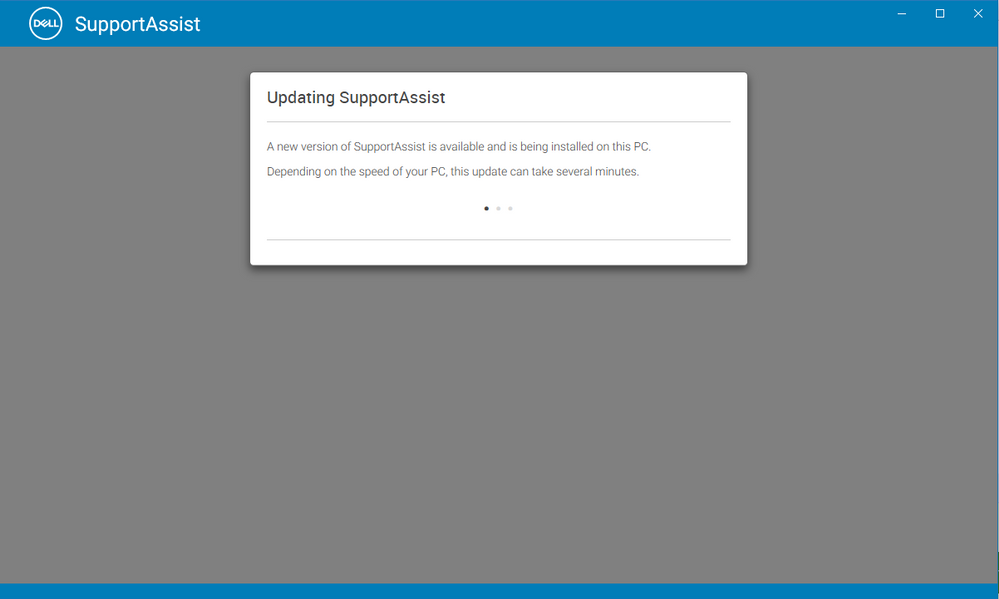
Dell Support Assist ist eine intelligente Technologie, die einen unterbrechungsfreien Betrieb Ihres Computers gewährleistet. Sie können versuchen, Dell Support Assist auf die neueste Version zu aktualisieren, um das „Dell Support Center“ zu beheben aufgehört zu arbeiten" Error. Folglich:
- Starten Sie Ihren Browser und gehen Sie zu dieser Site.
- Klicken Sie auf die Schaltfläche Download Support Assist, um den Download der Anwendung zu ändern.
- Führen Sie nach dem Herunterladen die ausführbare Datei aus und befolgen Sie die Anweisungen auf dem Bildschirm, um die neueste Version von Dell Support Assist auf Ihrem Computer zu installieren.
- Überprüfen Sie, ob das Problem dadurch behoben wird.
Expertentipp: Dieses Reparaturtool scannt die Repositorys und ersetzt beschädigte oder fehlende Dateien, wenn keine dieser Methoden funktioniert hat. Es funktioniert in den meisten Fällen gut, wenn das Problem auf eine Systembeschädigung zurückzuführen ist. Dieses Tool optimiert auch Ihr System, um die Leistung zu maximieren. Es kann per heruntergeladen werden Mit einem Klick hier

CCNA, Webentwickler, PC-Problembehandlung
Ich bin ein Computerenthusiast und ein praktizierender IT-Fachmann. Ich habe jahrelange Erfahrung in der Computerprogrammierung, Fehlerbehebung und Reparatur von Hardware. Ich spezialisiere mich auf Webentwicklung und Datenbankdesign. Ich habe auch eine CCNA-Zertifizierung für Netzwerkdesign und Fehlerbehebung.

